
时间:2023-03-15 编辑:hyd
听说有些小伙伴不熟悉会声会影X9中轨道到底该怎么使用,下面小编分享一下,希望可以帮到需要的朋友!

第一个放大和缩短时间轴,放大就是我们的时间变得更加精细,缩短就是一个时间单位变得很大

然后我们看到下面左上角的一个,那个是用来显示我们所有下方,已有的轨道,让他们全部显示,一目了然
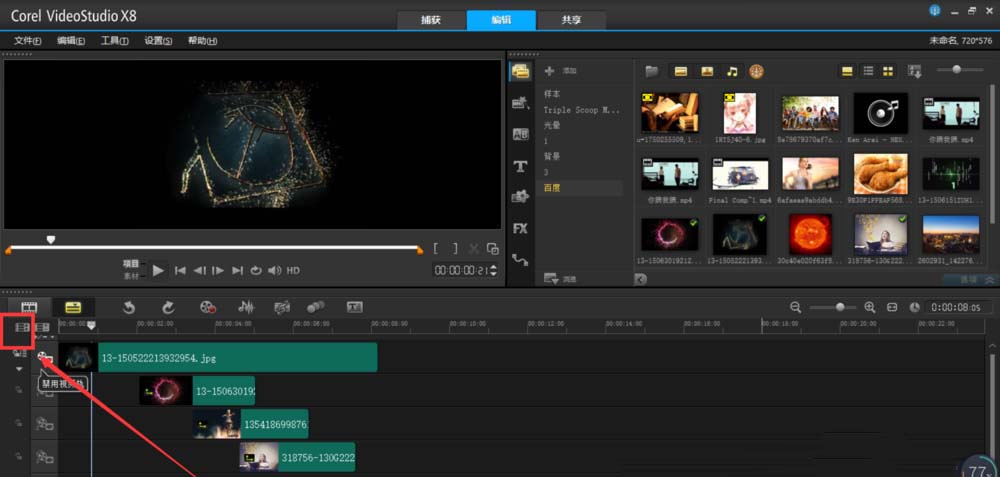
这时往右边的一个是用来调整我们轨道的数目的,不过主叠轨和声音轨只有一个
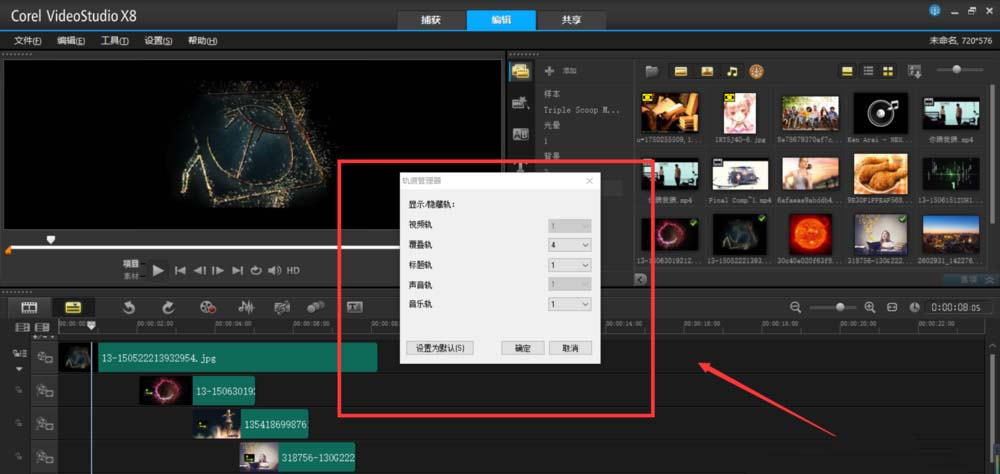
接着我们再看看每个叠轨前面的是干嘛的,它是用来给我选择要不要用的,如果我们不想看到那个叠轨的效果,我们直接点击它就行,这条叠轨就会变成灰色,也就是用不了了
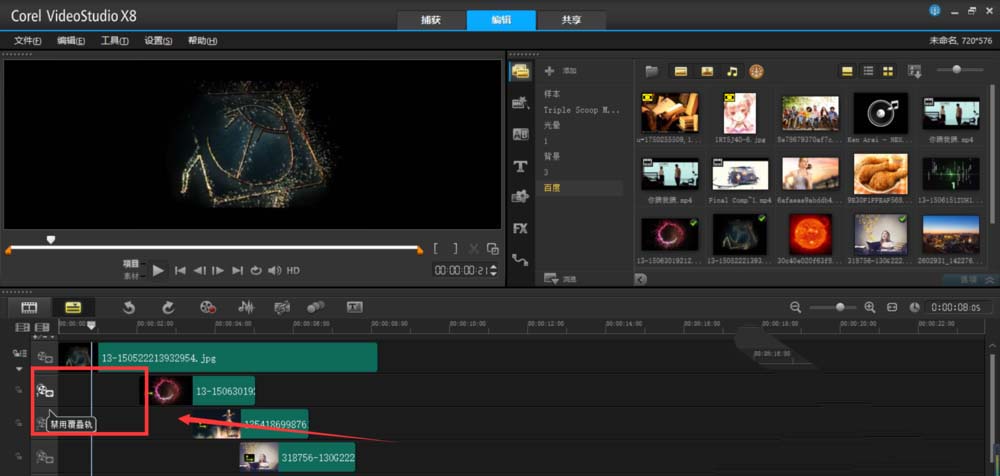
这时旁边的那个锁头,则是用来锁定编辑的,如果我们锁定之后,这条轨道就,没有办法再编辑了,也就防止我们做出意外的调整

最后我们再看一下那个缝隙里面的加减号是干嘛的,这个主要是给我们做标记用的,点了之后,就会在我们光标那边,会有一个绿色的小三角,给我们做标记

相信各位看完了上文讲述的会声会影X9中使用轨道的具体操作步骤,大家应该都学会了吧!

上文就是,大家应该都学会了吧!
会声会影X9相关攻略推荐:
会声会影X9中视频满屏并输出怎么操作?视频满屏并输出方法介绍
会声会影X9怎样导入lrc格式歌词?导入lrc格式歌词步骤讲解